Chaque utilisateur de Windows sait que vous devez effectuer une maintenance régulière pour assurer le bon fonctionnement de votre ordinateur. Mais ce qui doit être fait a changé avec les versions récentes, en particulier avec Windows 10.
Que faire et quels sont les gros pièges à éviter ? Nous vous montrerons les plus grosses erreurs de maintenance à éviter afin que vous puissiez rationaliser le processus et vous remettre au travail.
L'un des plus grands mythes du nettoyage de Windows a traversé les décennies et trompe encore les gens aujourd'hui. De nombreux logiciels de nettoyage de PC, des publicités télévisées nocturnes et d'autres sources louches affirment que vous devez nettoyer le registre Windows. Selon eux, des centaines d'erreurs ralentissent les performances de votre PC. Si vous ne payiez que 19,99 $ pour leur logiciel de nettoyage, cela effacerait ces erreurs et vous donnerait une toute nouvelle machine.
Vous n'avez pas besoin de nettoyer le Registre. Il est vrai qu'avec le temps, des entrées de registre inutiles resteront en raison de la désinstallation de logiciels et d'autres actions. Mais ceux-ci ne nuisent pas aux performances de votre PC. Vous ne remarquerez jamais de différence même si vous supprimez des milliers de "problèmes".
Pire encore, les nettoyeurs de registre peuvent souvent causer plus de dégâts que de bien. Les nettoyeurs trop zélés peuvent supprimer des fichiers système importants, ce qui entraîne des corrections fastidieuses. Si la vitesse de votre PC n'est pas ce qu'elle devrait être, consultez notre guide pour accélérer Windows pour de vrai.
Ne tombez pas dans le piège du nettoyage du registre et ne payez certainement pas pour le logiciel d'huile de serpent.
À l'époque de Windows, vous deviez vous rappeler d'effectuer vous-même de nombreuses opérations de maintenance ou de recourir au planificateur de tâches. Dans Windows 10, de nombreux outils s'exécutent selon leur propre calendrier, vous n'avez donc pas à toujours les vérifier. Plus précisément, vous devez vous assurer que Windows nettoie automatiquement les anciens fichiers et défragmente votre disque (si vous n'utilisez pas de SSD).
Pour exécuter l'outil de nettoyage selon un calendrier, ouvrez les Paramètres et visitez le Système section. Sélectionnez le Stockage sur la gauche et recherchez Storage Sense entête. Activez ce curseur Activé afin que Windows nettoie automatiquement les anciens fichiers. Vous pouvez cliquer sur Modifier la façon dont nous libérons de l'espace pour spécifier si vous souhaitez nettoyer les fichiers temporaires et l'ancien contenu de la corbeille. Il y a aussi un Nettoyer maintenant bouton que vous pouvez utiliser pour obtenir instantanément de l'espace supplémentaire.
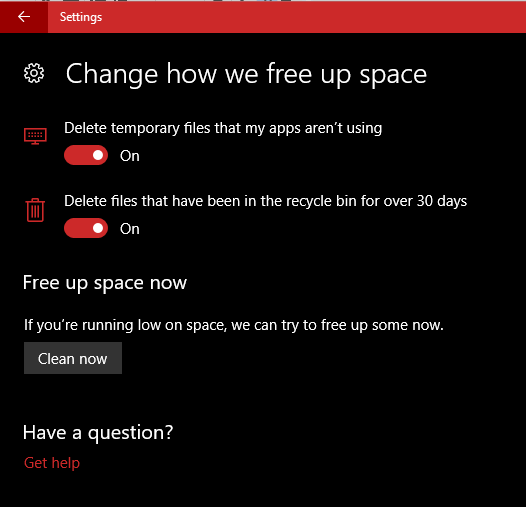
La défragmentation de disque permet à un disque dur (HDD) de fonctionner de manière optimale, mais vous ne devez pas l'effectuer sur des disques à semi-conducteurs (SSD). Windows sait quel type de lecteur se trouve dans votre système et planifie la défragmentation automatique en conséquence, mais cela vaut toujours la peine d'être vérifié.
Tapez défragmenter dans le menu Démarrer pour ouvrir l'option Défragmenter et optimiser les lecteurs entrée. Ici, vous pouvez voir chaque lecteur de votre PC et son état. Windows "optimisera" les SSD et défragmentera automatiquement les disques durs. Assurez-vous que l'optimisation planifiée l'en-tête est activé et vous êtes prêt.
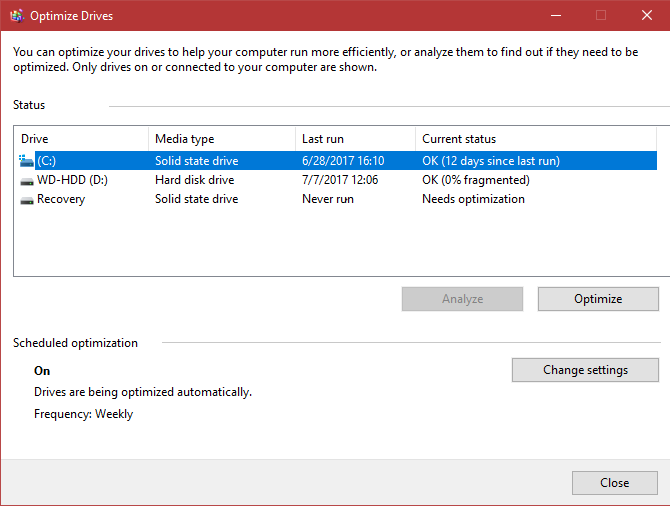
Bien qu'il ne s'agisse pas de nettoyage, Windows Update relève également de la catégorie de maintenance. Dans Windows 10, vous pouvez désactiver temporairement les mises à jour, mais elles s'exécuteront toujours d'elles-mêmes.
Si vous utilisez toujours Windows 7 ou Windows 8.1, vous avez plus de contrôle sur les mises à jour Windows et pouvez même les désactiver complètement. Mais nous ne vous recommandons pas de le faire. Sans mises à jour, votre ordinateur est plus vulnérable.
N'hésitez pas à gérer Windows Update pour qu'il fonctionne mieux pour vous, mais veuillez ne pas désactiver ou ignorer les mises à jour. Ils protègent votre PC avec les derniers correctifs. En effet, si les propriétaires de PC avaient été plus diligents avec les mises à jour, l'attaque dévastatrice de ransomware en mai n'aurait pas été aussi grave.
Si vous utilisez un ordinateur, il n'y a tout simplement aucune excuse pour ne pas faire de sauvegardes de vos données.
Certaines personnes lancent le vieil argument "Je n'ai rien d'important" pour expliquer pourquoi elles ne reculent pas, mais est-ce vraiment vrai ? Même si vous n'avez pas de documents importants, d'images sentimentales ou d'autres fichiers irremplaçables sur votre machine, qu'en est-il du temps passé à récupérer de la perte de données ? Le simple fait de configurer Windows comme vous l'aviez fait peut prendre des heures, et votre temps est précieux.
Heureusement, la sauvegarde de vos données n'est pas vraiment une corvée. Et une fois que vous avez mis en place une solution, elle devient assez facile à mettre en place et à oublier. Vous pouvez utiliser les outils de sauvegarde intégrés dans Windows ou essayer une solution tierce. Les deux vous permettent de sauvegarder localement (sur un disque dur externe, par exemple) ou sur Internet afin que vos données soient à l'abri des dommages physiques. Tout montant que vous dépensez pour un service de sauvegarde sera immédiatement rentabilisé au moment où vous essayez d'allumer votre PC et constatez qu'il ne démarre pas.
L'alternative consiste à passer par un long processus pour récupérer les données de votre PC qui ne démarrent pas. Et cela ne fonctionne que si votre disque dur fonctionne toujours.
Semblables aux nettoyeurs de registre, de nombreux logiciels prétendent "optimiser" la mémoire (RAM) de votre ordinateur afin que les programmes n'utilisent pas plus qu'ils ne le devraient. Sans surprise, vous devriez également les éviter. Nous avons examiné CleanMem, un choix populaire pour cette tâche, et avons trouvé plusieurs problèmes avec les méthodes du développeur.
Il a même déclaré que le logiciel n'accélère pas votre ordinateur et est un placebo.
Les versions modernes de Windows gèrent très bien la RAM par elles-mêmes. Vous voudrez peut-être toujours éviter les programmes gourmands en RAM comme Chrome si votre ordinateur n'a pas beaucoup installé, mais l'exécution d'un optimiseur n'est pas la solution. Pour résoudre réellement les problèmes, consultez les meilleurs outils gratuits pour résoudre les problèmes de Windows 10.
L'une des principales causes d'un ordinateur lent, en particulier au démarrage, est d'avoir trop de programmes en cours d'exécution.
La plupart des applications et des programmes se configurent "commodément" pour s'exécuter chaque fois que vous allumez votre PC. C'est idéal pour les éléments essentiels comme votre antivirus et votre gestionnaire de presse-papiers, mais vous n'avez vraiment pas besoin d'Adobe Reader, Spotify et Skype pour sauter dès que vous démarrez. Si vous ne les utilisez pas, les ouvrir ne fait que gaspiller des ressources.
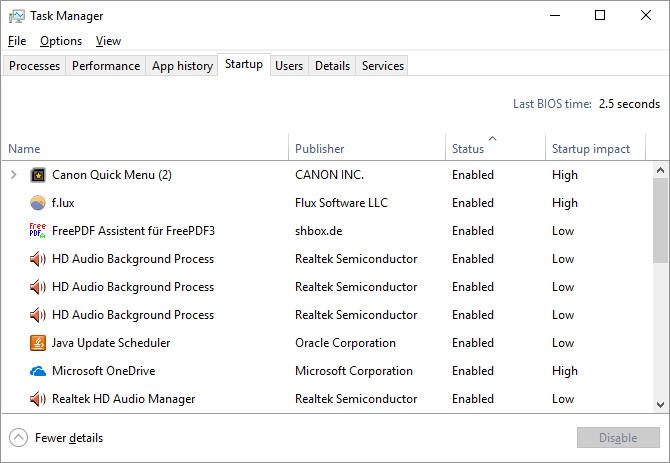
Heureusement, il est facile de supprimer l'exécution de programmes au démarrage. Nous vous avons montré tout ce dont vous avez besoin pour prendre en charge les programmes de démarrage, et même recommandé dix éléments que vous devriez supprimer pour commencer. Permettre à tout de s'exécuter au démarrage sans élaguer la liste est une simple erreur qui peut entraîner des performances entravées.
Une grande partie de la maintenance spécifique à Windows est basée sur des logiciels. Mais votre ordinateur peut également rencontrer des problèmes physiques qui pourraient avoir un impact sur vos performances par la suite. Assurez-vous de ne pas commettre de grosses erreurs de maintenance du matériel, comme restreindre la ventilation ou permettre à la poussière de s'accumuler.
Une maintenance matérielle régulière garantira le bon fonctionnement de votre logiciel.
Commettre ces sept erreurs pourrait coûter à votre PC une partie de sa durée de vie ou ruiner vos performances quotidiennes. Heureusement, ils sont tous faciles à éviter. Éviter les logiciels visqueux, laisser Windows exécuter son nettoyage automatique et prendre soin du matériel de votre PC ira un long chemin. Et lorsque vous rencontrez un problème, les meilleurs outils de maintenance gratuits vous aideront à le résoudre.
Vous venez de réaliser que vous avez plus de nettoyage de Windows à faire que vous ne le pensiez ? Consultez un guide étape par étape pour nettoyer Windows 10.
Quelles erreurs de maintenance Windows avez-vous observées ? Avez-vous fait quelque chose de stupide en essayant d'entretenir votre PC ? Dites-le nous dans les commentaires !
Crédit image :Stokkete via Shutterstock.com